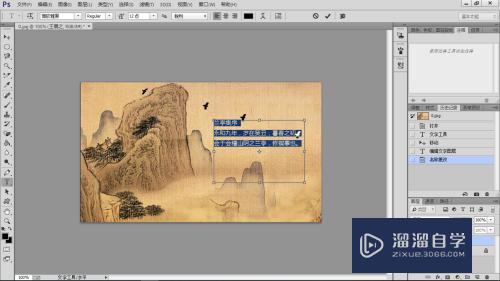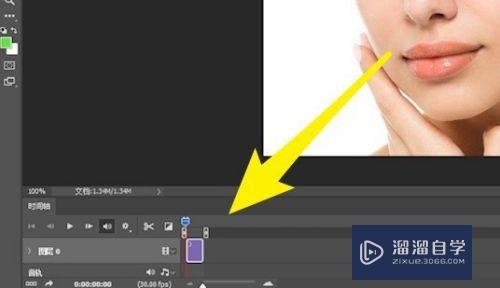CDR如何调出调色板(cdr怎么调出调色板)优质
在我们日常工作中使用软件时会遇到各种各样的问题。今天小编来分享一下“CDR如何调出调色板?”小伙伴要仔细看哦。希望这个教程能帮助到各位小伙伴!
工具/软件
硬件型号:华硕(ASUS)S500
系统版本:Windows7
所需软件:CDR X4
方法/步骤
第1步
打开CorelDRAW X4软件。并且点击左上角带绿点摁扭快速新建画布。

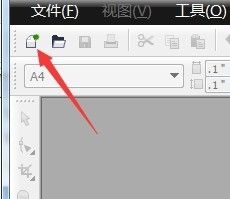
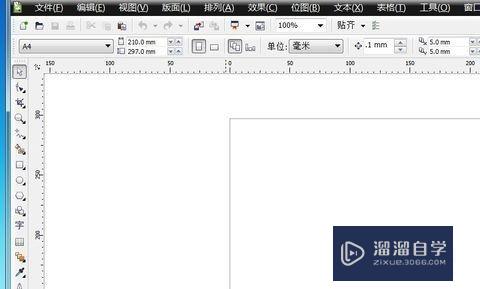
第2步
一般调色板都默认界面右边位置。有时候不小心点到一些地方。调色悬浮起来了。然后再点击关闭按钮就没有了。
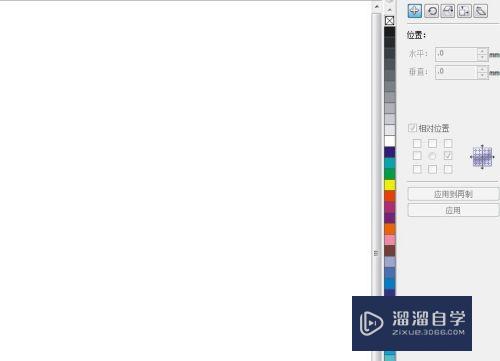
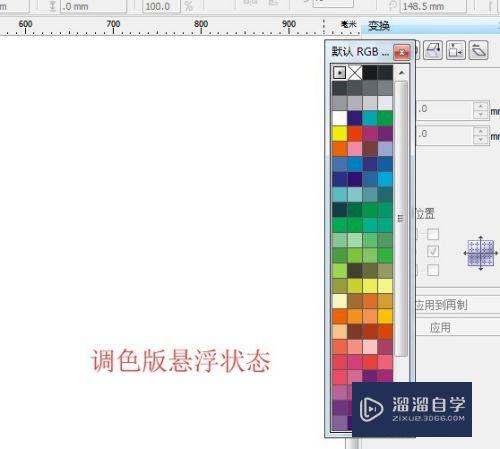
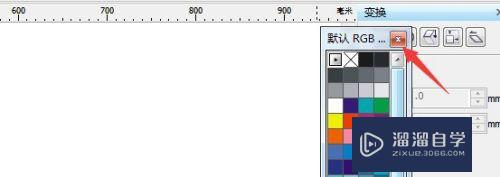
第3步
调色板的调出是在菜单栏的窗口按钮。窗口—RGB调色板。就可以弹出调色板对话框。
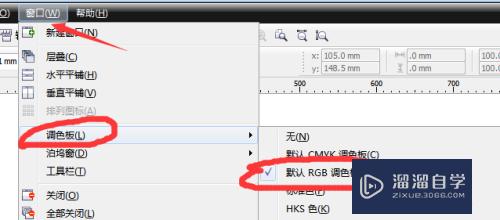
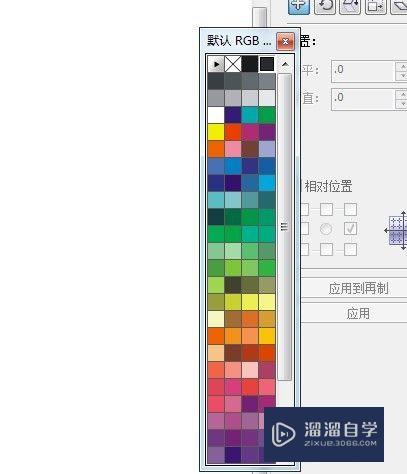
第4步
双击调色板顶部空白区域。调色就可以恢复原来位置的状态。
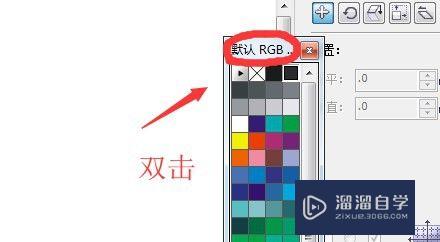
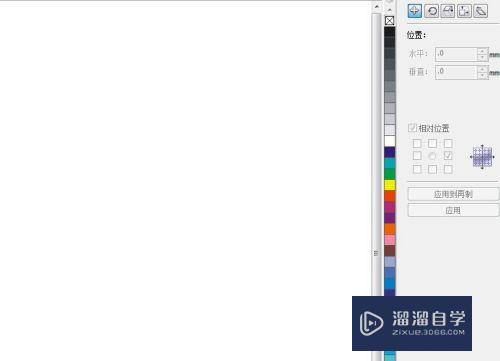
以上关于“CDR如何调出调色板(cdr怎么调出调色板)”的内容小渲今天就介绍到这里。希望这篇文章能够帮助到小伙伴们解决问题。如果觉得教程不详细的话。可以在本站搜索相关的教程学习哦!
更多精选教程文章推荐
以上是由资深渲染大师 小渲 整理编辑的,如果觉得对你有帮助,可以收藏或分享给身边的人
本文标题:CDR如何调出调色板(cdr怎么调出调色板)
本文地址:http://www.hszkedu.com/65667.html ,转载请注明来源:云渲染教程网
友情提示:本站内容均为网友发布,并不代表本站立场,如果本站的信息无意侵犯了您的版权,请联系我们及时处理,分享目的仅供大家学习与参考,不代表云渲染农场的立场!
本文地址:http://www.hszkedu.com/65667.html ,转载请注明来源:云渲染教程网
友情提示:本站内容均为网友发布,并不代表本站立场,如果本站的信息无意侵犯了您的版权,请联系我们及时处理,分享目的仅供大家学习与参考,不代表云渲染农场的立场!